04スナップの使い方
ここではFireAlpacaのスナップ機能について紹介します。
スナップはブラシや消しゴムのオプション機能で、定規のように使えます。
集中線やパース線を描く際に便利な機能です。
スナップツール目次
平行スナップ
平行なガイドを作成します。
ctrlキーを押しながらで、15度づつ動かせます。
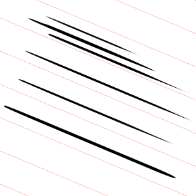
十字スナップ
グリッド状のガイドを作成します。
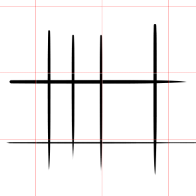
消失点スナップ
消失点を持つ放射状のガイドを作成します。
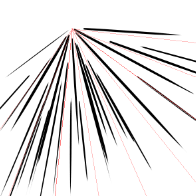
集中線スナップ
ガイド中心から放射状に広がるガイドを作成します。
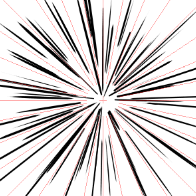
スナップ設定
スナップを初期化します。
新しくスナップを作成する場合に使用します。使い方
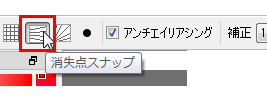
まず、作成したいスナップの種類を選びます。

続いてスナップ設定を押して、設定を初期化します。
これで、スナップの中心点を動かせるようになります。
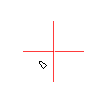
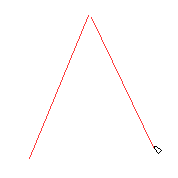
今回は消失点スナップを選びましたので、消失点からの広がり方を決めます。

スナップが作成されました。

最近のコメント